Hou de selectie in
stand.
44. Effecten - Vervormingseffecten
- PoolcoŲrdinaten...
Met deze instellingen:
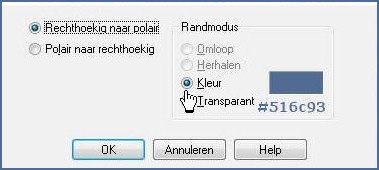
45. Selecties
- niets selecteren.
46. Afbeelding - Vrij
roteren.
Met deze instellingen:
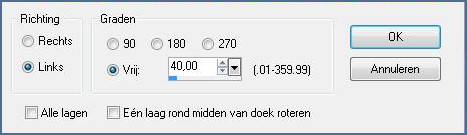
47. Gereedschap toverstaf - klik in
het donkere gedeelde van je cirkel.
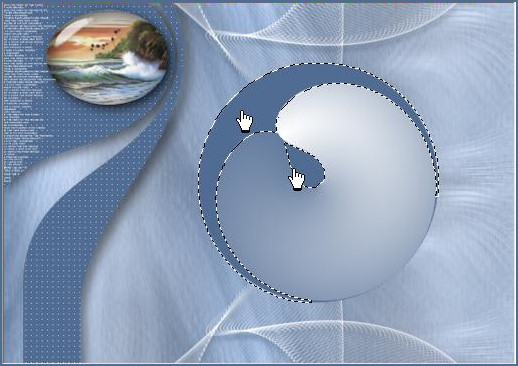
48. Effecten - 3D-effecten -
Gestanst...
Met deze instelling:

49. Effecten - Textuureffecten -
Weefpatroon.., zelfde instelling als punt
24.
50. Selecties - Niets
selecteren.
51. Effecten - Insteekfilters -
Alien Skin Eye Candy 5: Impact - Perspective
Shadow.
En pak weer bij settings
Lz_Miriyan.
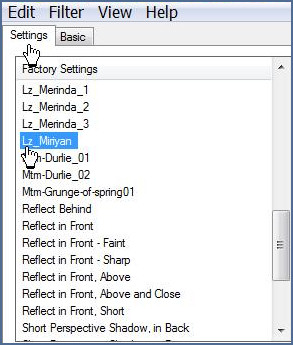
52. Lagen - Nieuwe
rasterlaag.
54. Gereedschap Vlakvulling - vul
je selectie 2 keer
met je witte kleur.
55. Effecten - 3D-effecten -
Slagschaduw...
Met deze instelling:
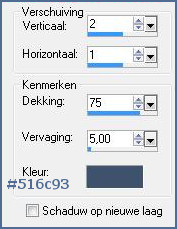
56. Selecties - Niets
selecteren..
Open je - Maxyran_21_12_09 Women161 tube.
Terug naar je 850 x 600
afbeelding.
58. Bewerken - Plakken als nieuwe
laag.
59. Effecten -
Afbeeldingseffecten - Verschuiving...
Met deze instelling:
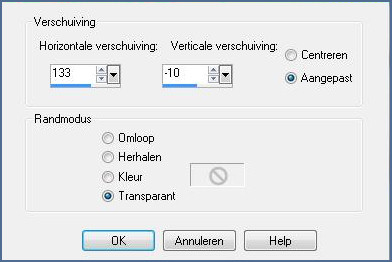
60. Effecten - 3D-effecten -
Slagschaduw, zet de kleur op zwart.
61. Effecten - 3D-effecten -
Slagschaduw .
Maar nu met deze instelling:
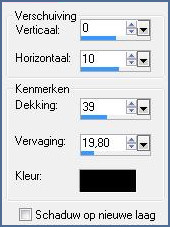
Materialen - Draai je kleuren om zodat wit
je achtergrondkleur is.
En zet je voorgrondkleur dicht.
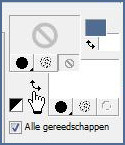
62. Lagen - Nieuwe
rasterlaag.
63. Gereedschap - Basisvorm.
Zoek Ster 2 en teken verschillende
sterretjes zoals voorbeeld.
Materialen - Draai je kleuren om zodat de
achtergrond je donkere kleur is.
En trek nu met je donkere kleur weer
sterretjes zoals voorbeeld.
Als een sterretje niet naar je zin staat
kun je het met de knop
laatste opdracht ongedaan maken 
64. Effecten - 3D-effecten -
Slagschaduw...
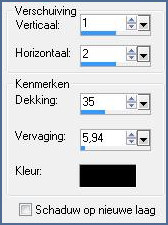
65. Lagen - Samenvoegen - Alle
lagen samenvoegen.
66. Afbeelding - Randen
toevoegen...1 pixel wit.
67. Selecties - Alles
selecteren.
68. Afbeelding - Randen
toevoegen...35 pixel donker #516c93.
69. Selecties - Omkeren.
70. Effecten - Insteekfilters
- AAA FRAMES - Foto Frame.
71. Selecties - Niets
selecteren.
72. Afbeelding - Formaat
wijzigen..,
Zet eventueel je watermerk in je
Les.
Sla op als JPG
Klaar.
Ik hoop dat je het een leuke les
vond.
Liefs Leidy

Extra Voorbeeld.

Extra voorbeeld gemaakt
door mijn vriendin Jo Anne, thanks my friend.

Extra voorbeeld gemaakt
door mijn lieve man Henk, bedankt lieverd.
